Оператор
Символ
Примеры
Диаграмма
AND
&
A AND B
A & B
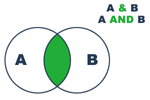
OR
|
A OR B
A | B
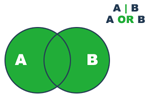
EXCLUSIVE OR
^
A EXCLUSIVE OR B
A ^ B
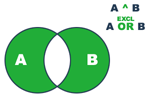
NOT (одиночный оператор)
~
NOT A
~ A
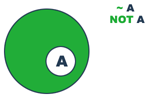
NOT (комбинированный оператор)
~
A NOT B
A ~ B
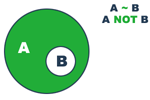
Логический поиск в PDF-документах предоставляет дополнительные возможности поиска, позволяя объединять критерии поиска ясно определенным способом (с использованием логических операторов). Этот метод используется только при поиске в нескольких документах и не применяется при поиске по шаблону или маске. При поиске нескольких слов или фраз выполняется поиск по условию «ИЛИ», т. е. сообщается о каждом вхождении любой из строк поиска. Это означает, что для выполнения поиска типа «ИЛИ» больше не нужны логические операторы. Поиск типа «И» (где должны присутствовать обе строки, поэтому выводится меньше результатов) можно выполнить только с использованием логических операторов
Чтобы использовать логический запрос при поиске в нескольких документах, выполните указанные ниже действия.
Откройте диалоговое окно «Поиск» на вкладке «Домой».
В раскрывающемся списке «Искать в» выберите элемент Выбранный индекс, укажите индекс в диалоговом окне диспетчера индексов и нажмите кнопку «ОК».
Нажмите «>> Дополнительно» и выберите в раскрывающемся списке «Совпадение» пункт Логический запрос.
Введите запрос для условий поиска, используя логические операторы и соответствующий синтаксис.
Нажмите кнопку Поиск. Результаты появятся в нижней части диалогового окна «Поиск».
Щелкните строку результатов в списке, чтобы просмотреть соответствующую страницу с выделенным результатом поиска. Количество экземпляров искомого фрагмента будет отображено в правой нижней части списка результатов.
Часто используемые логические операторы
AND «&»: используется между двумя словами для поиска только тех документов, которые содержат оба слова. Это сужает область поиска, поскольку документы, которые содержат только одно из слов, не включаются в результаты.
OR «|»: используется между двумя словами для поиска всех документов, которые содержат любое из этих слов. Это расширяет область поиска, поскольку такому условию, скорее всего, будет соответствовать большее количество документов. Документы, которые содержат оба слова, также включаются в результаты поиска.
EXCLUSIVE OR «^»: используется между двумя словами для поиска всех документов, которые содержат одно из этих слов, но не оба.
NOT «~»: используется перед искомым словом, чтобы исключить все документы, которые его содержат. Этот оператор можно комбинировать с поисковым запросом, возвращающим результат, например можно ввести «Счет NOT Kofax» для поиска всех документов, которые содержат слово «Счет», но не «Kofax».
Порядок выполнения операций можно задать с помощью скобок. Например, введите:
Европа & (Париж | Брюссель)
Сначала будет выполнен поиск слов «Париж» и «Брюссель» с использованием логического оператора OR, а затем для полученных результатов и слова «Европа» будет выполнен поиск с использованием логического оператора AND. Таким образом, будут найдены все документы, которые содержат слово «Париж» или «Брюссель», но из них в результатах останутся только те, которые также содержат слово «Европа».
В приведенных ниже примерах буквы А и В обозначают искомые слова или строки. Зеленые области на диаграммах обозначают те фрагменты, которые будут найдены.
|
Оператор |
Символ |
Примеры |
Диаграмма |
|
AND |
& |
A AND B |
|
|
OR |
| |
A OR B A | B |
|
|
EXCLUSIVE OR |
^ |
A EXCLUSIVE OR B |
|
|
NOT (одиночный оператор) |
~ |
NOT A |
|
|
NOT (комбинированный оператор) |
~ |
A NOT B |
|
В случае оператора «NOT A» зеленая область представляет все поля, включенные в поиск.
Примечание
В индексных файлах поиск по шаблону с использованием подстановочных знаков «звездочка» (*) и «вопросительный знак» (?) невозможен.